Mit der Location Referencing-Lizenz verfügbar.
Karten-Layer, die als Feature-Services mit Verzweigungsversionierung veröffentlicht werden, können von anderen ArcGIS Pro-Benutzern in Ihrer Organisation bearbeitet werden. Um Bearbeitungsaktivitäten durchzuführen, erstellen Contributors benannte Versionen aus der Default-Version.
Für den Zugriff auf veröffentlichte Feature-Services sind Portal-Anmeldeinformationen erforderlich.
Hinweis:
Wenn Ihr Feature-Service noch nicht veröffentlicht wurde, können Sie ihn als Web-Layer mit linearer Referenzierung und Versionsverwaltung freigeben.
- Melden Sie sich mit Ihren Portal-Anmeldeinformationen bei ArcGIS Pro an.
Es muss sich um ein Portal mit einer verbundenen ArcGIS Server-Site handeln.
- Klicken Sie im Bereich Katalog auf die Registerkarte Portal. Klicken Sie unter Eigene Inhalte mit der rechten Maustaste auf den Feature-Service, der veröffentlicht wurde, und klicken Sie auf Zu aktueller > Karte hinzufügen.
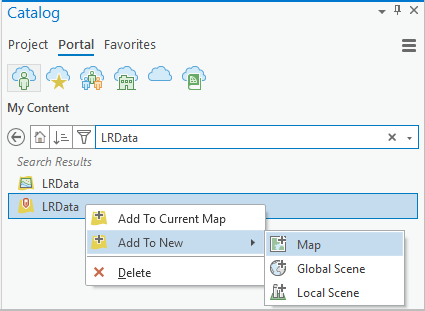
Hinweis:
Sie können auch bearbeitbare Feature-Services suchen und hinzufügen, die in Gruppen
 und Portalen
und Portalen  für Sie freigegeben wurden.
für Sie freigegeben wurden.Um einen bestimmten Layer in einem Feature-Service hinzuzufügen, doppelklicken Sie auf den Service, um alle vorhandenen Layer anzuzeigen, und wählen Sie den spezifischen Layer aus, den Sie der Karte hinzufügen möchten.
- Klicken Sie im Bereich Inhalt auf Nach Datenquelle auflisten
 und dann auf den Feature-Service-Layer.
und dann auf den Feature-Service-Layer.
Die kontextbezogene Registerkarte Versionierung wird angezeigt.
Hinweis:
Wenn ein Feature-Service zu einer Karte hinzugefügt wird, wird er mit der Default-Version hinzugefügt. Erstellen Sie eine neue Version aus der Default-Version, bevor Sie Änderungen vornehmen.
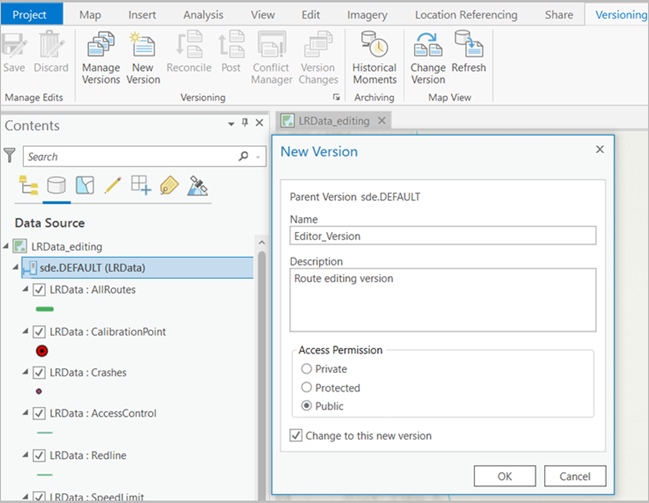
- Klicken Sie auf der Registerkarte Versionierung in der Gruppe Versionierung auf Neue Version
 .
.Das Dialogfeld Neue Version wird angezeigt.
Hinweis:
Bei nach Verzweigung versionierten Daten können Sie neue Versionen nur aus der Default-Version erstellen.
Weitere Informationen zum Erstellen von Verzweigungsversionen
- Geben Sie im Textfeld Name einen Namen für die neue Version ein.
- Geben Sie optional im Textfeld Beschreibung eine Beschreibung für die Version an.
- Klicken Sie auf Privat, Geschützt oder Öffentlich, um die Zugriffsebene für die Version festzulegen.
- Privat: Nur der Besitzer oder der Geodatabase-Administrator kann auf die Version zugreifen, und diese sowie die versionierten Daten ändern.
- Geschützt: Jeder Benutzer kann auf die Version zugreifen, aber nur der Besitzer bzw. Geodatabase-Administrator kann die Datasets der Version bzw. die eigentliche Version ändern.
- Öffentlich: Jeder Benutzer kann auf die Version zugreifen. Alle Benutzer, denen die Lese-/Schreibberechtigung für Datasets zugewiesen wurde (UPDATE, INSERT und DELETE), können die Datasets in der Version ändern.
- Aktivieren Sie das Kontrollkästchen In diese neue Version ändern, um zur benannten Version nach deren Erstellung zu wechseln.
Tipp:
Aktivieren Sie die Option In diese neue Version ändern immer, wenn Sie eine Version erstellen.
- Klicken Sie auf OK.
Die neue Version wird erstellt. Wenn das Kontrollkästchen In diese neue Version ändern aktiviert wurde, wird zudem die Editor-Version in der Liste Datenquelle angezeigt.
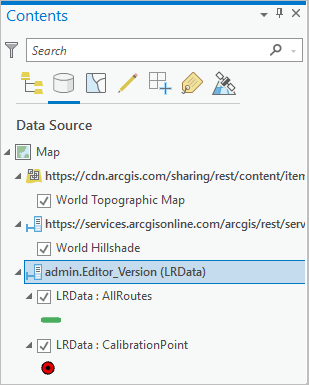
Tipp:
Sie können die Version auch wechseln, indem Sie mit der rechten Maustaste auf den Feature-Service-Layer in der Liste Datenquelle klicken und dann die Option Version ändern auswählen.
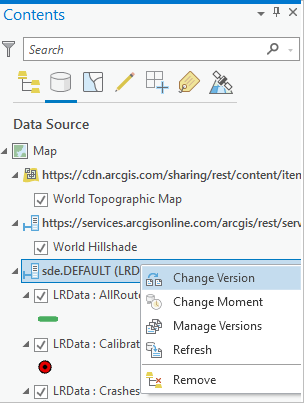
- Stellen Sie sicher, dass die benannte Version in der Liste Datenquelle im Bereich Inhalt angezeigt wird, bevor Sie Änderungen vornehmen.
Nachdem Sie eine benannte Version erstellt haben und zu ihr gewechselt sind, können Sie mit Feature-Services in Ihren eigenen Versionen arbeiten, die Daten aktualisieren und Ihre Änderungen abschließend in der Default-Version zusammenführen.
Vorsicht:
An der Default-Version vorgenommene Datenänderungen sind permanent. Für Änderungen an der Default-Version gibt es keine Optionen zum Rückgängigmachen, Wiederherstellen, Speichern oder Verwerfen. Wenn ein Service-Layer zur Karte hinzugefügt wird, erstellen Sie eine neue Version, um sicherzustellen, dass die Default-Version nicht versehentlich geändert wird.
Der Feature-Service kann von mehreren Benutzern in mehreren Versionen bearbeitet werden. Auf die einzelnen Versionen können mehrere Benutzer zugreifen, um die Daten anzuzeigen und mit ihnen zu interagieren. Wenn jedoch ein Benutzer eine Version bearbeiten möchte, darf nur er während der Bearbeitung auf diese Version zugreifen. Wenn ein Editor eine Editiersitzung für eine Version geöffnet hat, kann nur dieser Benutzer auf die Version des Service zugreifen.
Feature-Services mit derselben Version sollten weder gleichzeitig in mehreren Karten in einem ArcGIS Pro-Projekt, noch in mehreren ArcGIS Pro-Instanzen oder gleichzeitig sowohl in ArcGIS Pro als auch in Experience Builder verwendet werden.
Nachdem Sie nun eine benannte Version des freigegebenen Web-Layers erstellt haben und zu dieser gewechselt sind, können Sie Änderungen vornehmen.